- Autorius Abigail Brown [email protected].
- Public 2023-12-17 06:55.
- Paskutinį kartą keistas 2025-06-01 07:17.
Formatuoti C reiškia suformatuoti C diską arba pirminį skaidinį, kuriame įdiegta Windows ar kita jūsų operacinė sistema. Kai formatuojate C, ištrinate operacinę sistemą ir kitą informaciją tame diske.
Deja, tai nėra labai paprastas procesas. Negalite suformatuoti C disko, kaip galite suformatuoti kitą diską sistemoje „Windows“, nes tai atlikdami esate sistemoje „Windows“. Jei tai padarytumėte sistemoje „Windows“, tai būtų tas pats, kaip pakelti kėdę į orą ant jos sėdint - tiesiog negalite.
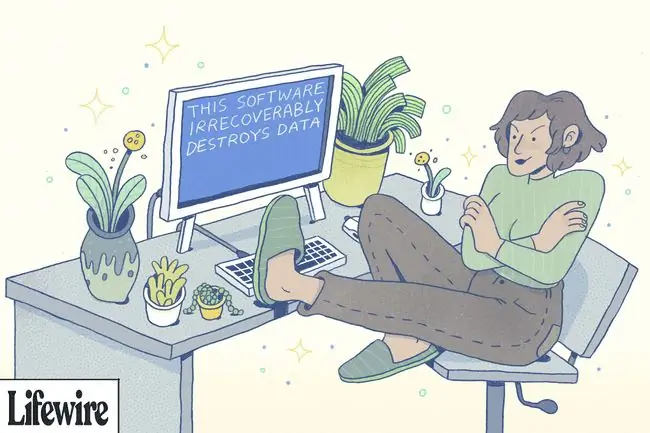
Sprendimas yra formatuoti C ne sistemoje „Windows“, tai reiškia, kad jums reikia būdo, kaip tai padaryti iš kitur, o ne iš „Windows“diegimo. Lengviausias būdas yra paleisti iš operacinės sistemos (su formatavimo galimybėmis) naudojant CD / DVD / BD įrenginį, „flash drive“arba diskelių įrenginį.
Nors visa tai gali atrodyti labai sudėtinga, iš tikrųjų tai padaryti gana paprasta. Toliau pateikiami keli visiškai nemokami C disko formatavimo būdai, kurių kiekvieną susiejome su išsamiomis instrukcijomis.
Jei bandote formatuoti C diską, nes norite pakeisti arba iš naujo įdiegti „Windows“, formatuoti iš anksto nereikia. Formatavimas atliekamas automatiškai diegiant „Windows“. Visiškai praleiskite šį straipsnį ir sužinokite, kaip švariai įdiegti „Windows“.
Formatuojant diske esantys duomenys neištrinami visam laikui. Jei norite visiškai ištrinti C disko informaciją, žr. toliau pateiktą Nr. 5: Nuvalykite diską naudodami duomenų naikinimo programinę įrangą.
Formatuokite C iš „Windows“sąrankos disko arba „Flash“įrenginio
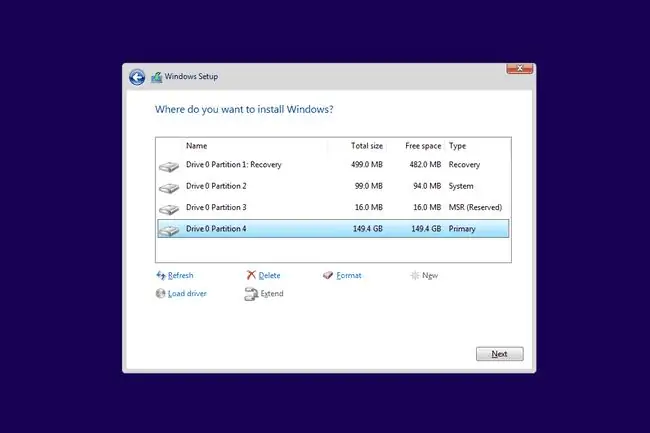
Lengviausias būdas formatuoti C yra užbaigti dalį „Windows“diegimo. Žingsnių skaičiumi tai nėra lengviausia, bet kadangi daugelis iš mūsų turi „Windows“sąrankos DVD arba „flash“diską, turime lengvą prieigą prie priemonių formatuoti diskus ne sistemoje „Windows“.
Šiuo būdu formatuoti C galite tik naudodami „Windows 11“, „Windows 10“, „Windows 8“, „Windows 7“arba „Windows Vista“diegimo laikmeną. Skaitykite toliau, jei turite tik „Windows XP“diską.
Tačiau visiškai nesvarbu, kokia „Windows“operacinė sistema yra jūsų C diske, įskaitant „Windows XP“. Vienintelis reikalavimas - sąrankos laikmena turi būti iš naujesnės „Windows“versijos.
Jei norite išbandyti šį metodą, drąsiai pasiskolinkite draugo diską arba „flash drive“. Kadangi nediegsite „Windows“, jums nereikia jaudintis dėl „galiojančios“„Windows“kopijos arba produkto kodo.
C formatavimas iš sistemos taisymo disko
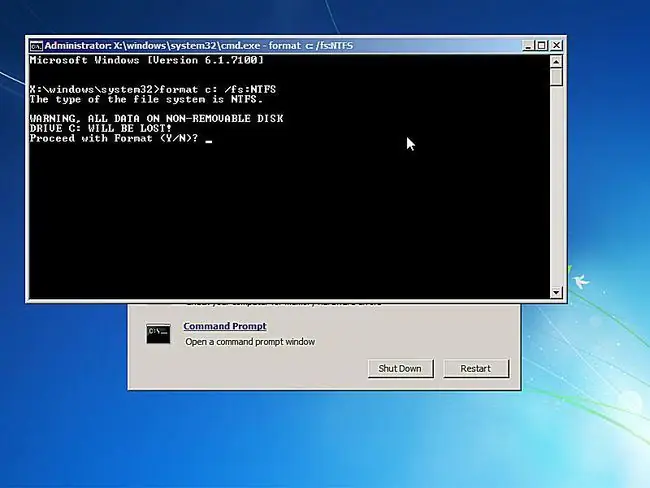
Jei neturite prieigos prie Windows diegimo laikmenos, bet vis tiek turite prieigą prie veikiančios Windows 11, 10, 8 arba 7 kopijos, galite sukurti sistemos taisymo diską arba atkūrimo diską (atsižvelgiant į jūsų „Windows“versijoje), tada paleiskite iš jos ir formatuokite C.
Galite formatuoti C tik vienu iš šių dviejų būdų, jei turite prieigą prie Windows 11, 10, 8 arba 7, kad sukurtumėte laikmeną. Jei ne, suraskite ką nors, kas tai daro, ir sukurkite taisymo diską arba „flash drive“iš savo kompiuterio.
Atkūrimo diskas arba sistemos taisymo diskas gali formatuoti C diską, kuriame yra bet kokia Windows operacinė sistema, įskaitant Windows XP arba Windows Vista.
C formatas iš atkūrimo konsolės
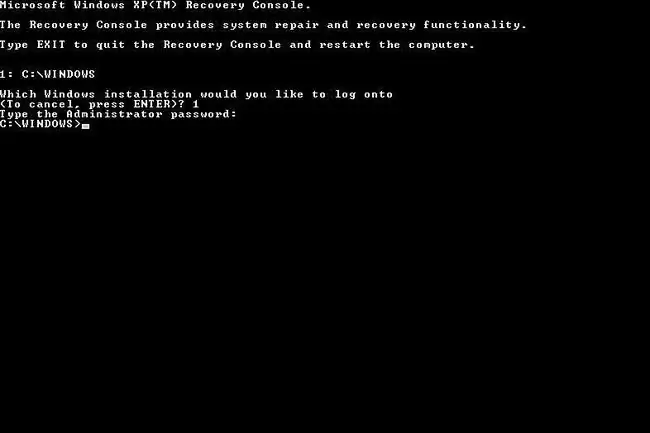
Jei turite Windows XP sąrankos kompaktinį diską, galite formatuoti C iš atkūrimo konsolės.
Didžiausias įspėjimas yra tas, kad jūsų C diske taip pat turi būti įdiegta Windows XP. Tačiau jei neturite prieigos prie naujesnės „Windows“versijos, ši parinktis gali būti geriausia.
Šis atkūrimo konsolės būdas formatuoti C taip pat taikomas Windows 2000. Atkūrimo konsolės nėra nei Windows Vista, nei naujesnėje versijoje, nei Windows ME, Windows 98 ar senesnėse versijose.
Formatuoti C iš nemokamo diagnostikos ir taisymo įrankio
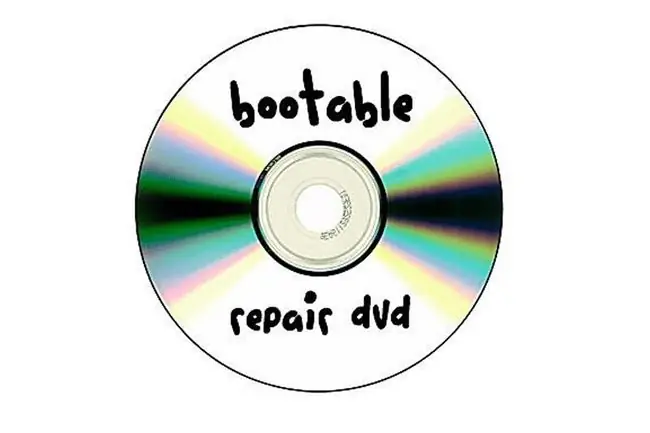
Yra keletas nemokamų, paleidžiamų, CD/DVD diskų pagrindu sukurtų diagnostikos ir taisymo įrankių, kuriuos sukūrė kompiuterių entuziastai ir kitos nei Microsoft įmonės.
Tai bus geriausias pasirinkimas formatuoti C, jei neturite prieigos prie jokios „Windows“diegimo laikmenos ir negalite pasiekti naujesnės „Windows“versijos, kad sukurtumėte taisymo diską arba atkūrimo diską.
Bet kuris iš šių įrankių, turinčių formatavimo galimybes, galės formatuoti C be problemų.
Šiuo metu aukščiau pateikta nuoroda nukreipia tiesiai į Ultimate Boot CD svetainę, vieną iš kelių programų, kurios leidžia formatuoti iš įkrovos disko. Netrukus atnaujinsime šią nuorodą į tokių programų sąrašą.
Nuvalykite diską naudodami duomenų naikinimo programinę įrangą
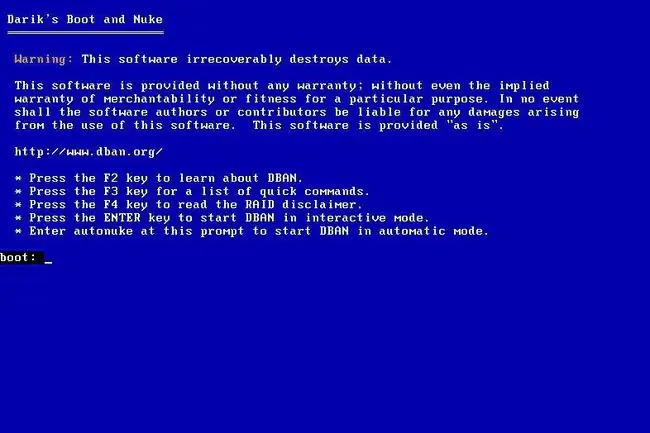
Duomenų naikinimo programinė įranga žengia žingsnį daugiau nei formatuojant C. Duomenų naikinimo programinė įranga tikrai sunaikina diske esančius duomenis ir grąžina juos į iš esmės tą pačią būseną, kuri buvo išėjus iš standžiojo disko gamyklos.
Jei norite formatuoti C, nes norite įsitikinti, kad viskas, kas yra pagrindiniame diske, būtų visam laikui ištrinta, turėtumėte nuvalyti standųjį diską vadovaudamiesi šiomis instrukcijomis.






